
Szukasz konwertera dla konwersja WAV do MP3?
Chociaż WAV jest cyfrowym formatem audio o wysokiej jakości, jego rozmiar pliku jest większy ze względu na format nieskompresowany. Dlatego do jego obsługi potrzebujesz więcej miejsca na dysku twardym. To nie jest dobre. Musisz więc szukać skompresowanego formatu, który jest mniejszy i łatwy do odtwarzania na większości odtwarzaczy muzycznych.
MP3 to format zajmujący mało miejsca i nie powodujący żadnych problemów ze zgodnością. Dobrze, jak przekonwertować WAV na MP3 na Macu? Trafiłeś we właściwe miejsce.
Tutaj podzielę się z Wami 4 niezwykłymi narzędziami do konwersji. Przyjdź i chodź za mną. Poznasz najlepszy sposób na przekonwertować WAV na MP3 na komputerze Mac natychmiast!
SPIS TREŚCI
- 1 część: Najlepszy sposób na konwersję WAV do MP3 na Macu – Video Converter Ultimate
- 2 część: Jak zmienić WAV na MP3 Online?
- 3 część: Jak przekonwertować plik WAV na MP3 na komputerze Mac za pomocą muzyki?
- 4 część: Jak przekonwertować plik WAV na MP3 – VLC
- 5 część: Porównanie 4 najlepszych konwerterów WAV na MP3
- 6 część: Porównanie plików WAV i MP3
Najlepszy sposób na konwersję WAV do MP3 na Macu – Video Converter Ultimate
W dzisiejszych czasach podczas wyszukiwania można znaleźć wiele konwerterów. Jednak nie każdy konwerter to dobry wybór. Może konwerter nie działa zgodnie z oczekiwaniami.
Lub oprócz konwersji potrzebujesz bardziej wszechstronnych funkcji do tworzenia filmów.
Dlatego polecam solidny konwerter WAV na MP3 – Konwerter wideo Ultimate.
Video Converter Ultimate oferuje najlepszy sposób na przekonwertować WAV na MP3 na komputerze Mac i Windows. Dzięki zwięzłemu układowi możesz go używać do bezproblemowej konwersji pliku WAV na MP3. Oprócz konwersji ma inne zaawansowane funkcje na karcie Przybornik. Na przykład, dodawaj efekty, edytuj informacje ID3, odwróć wideo, wstaw znak wodnyI więcej.
Co ważniejsze, ma tę funkcję do zrobienia konwersja partii. Dlatego możesz dodać więcej niż jeden plik do konwersji jednocześnie. Co więcej, oprócz ustawienia MP3 jako formatu wyjściowego, możesz wybrać wiele innych formatów aby zaspokoić twoje potrzeby.
Konwerter wideo
Konwertuj filmy na MP4, MOV, MP3, GIF i inne
- dla Windows 10/8/7
- dla systemu Mac OS X 14+
- dla Android
Tutaj przedstawię, jak przekonwertować WAV na MP3 na Macu przez Video Converter Ultimate. Oto kroki, aby to zrobić!
- Uruchomić die,en Konwerter wideo Ultimate do dodaj plik WAV do konwersji. Możesz dodać więcej niż jeden plik za pomocą ikony plusa w lewym górnym rogu.
Możesz też przeciągnij pliki bezpośrednio do skrzynki konwertującej.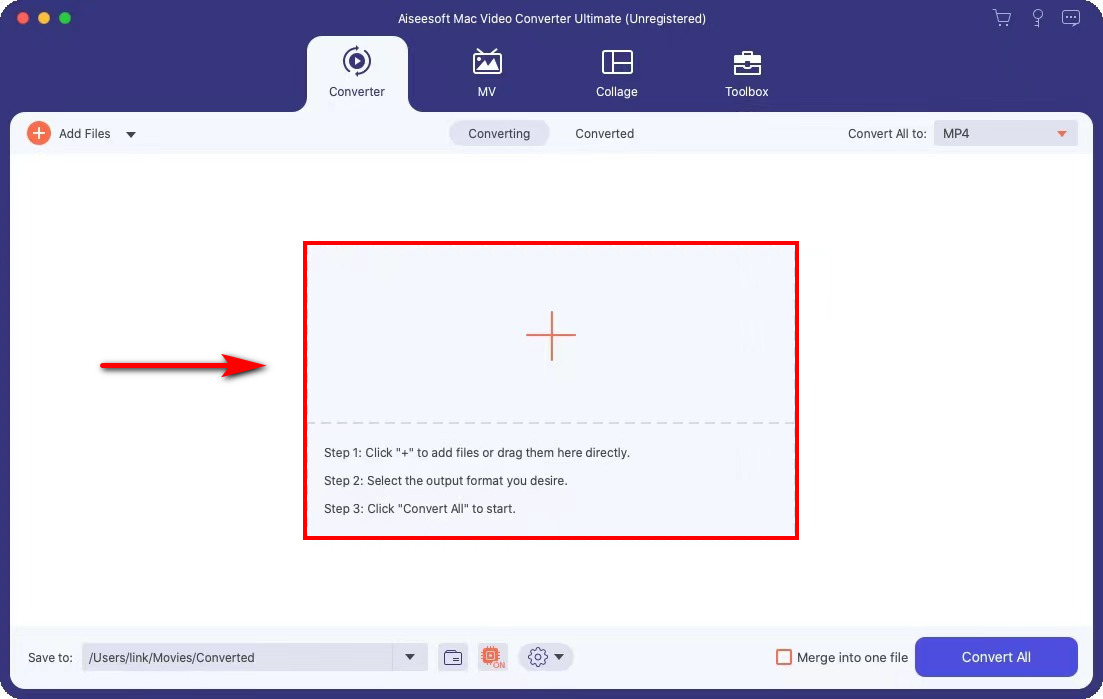
- Kliknij na rozwijanego menu w prawym górnym rogu i wybierz die,en Karta Audio. Następnie wybierz MP3 jako format wyjściowy i wybierz jedną jakość dostosowane do Twoich indywidualnych potrzeb.
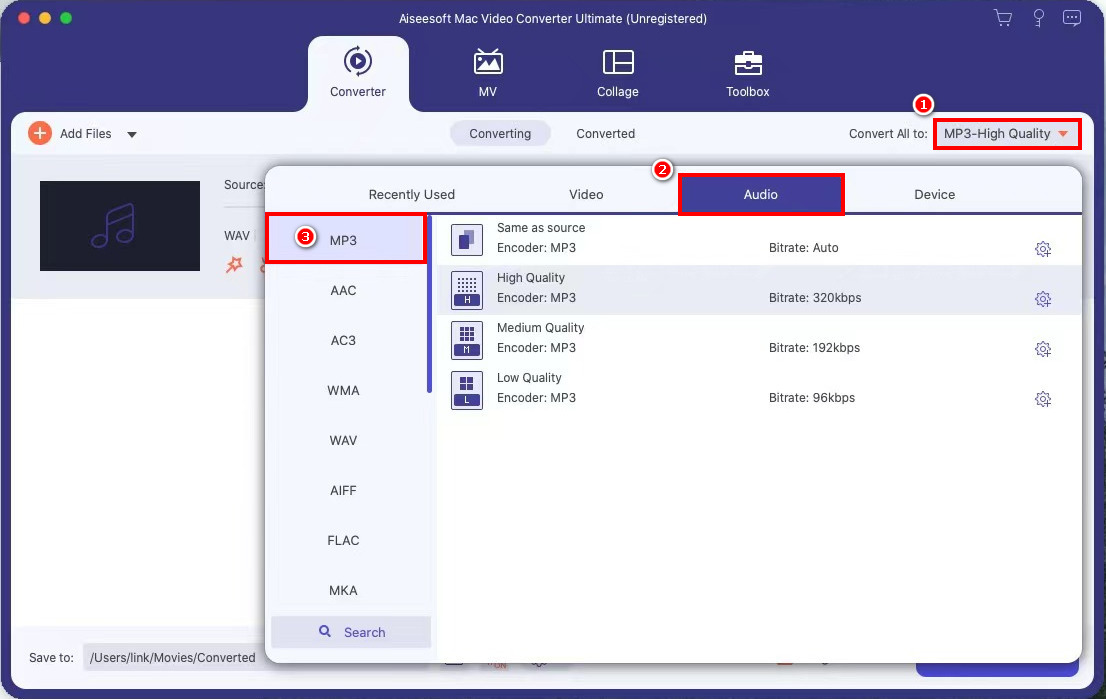
- Dobranie (Hit) pomarańczowa ikona jak długopis zmienić nazwę wyjściowego pliku MP3.
A jeśli chcesz zmienić lokalizację przekonwertowanego pliku, naciśnij Menu rozwijane „Zapisz w” na dole, aby przeglądać i wybrać ścieżkę folderu. - Uderz w "Skonwertuj wszystko" i rozpocznie się automatyczna konwersja pliku WAV i zapisanie go w folderze.
Dlatego pomyślnie przekonwertowałeś plik WAV na MP3, wykonując te czynności.
Nawiasem mówiąc, możesz także wyszukać przekonwertowany plik MP3 bezpośrednio w programie Video Converter Ultimate. To jest na przekonwertowana karta.
Jak zmienić WAV na MP3 Online?
Z powyższego możesz użyć oprogramowania do konwersji plików WAV. Czasami jednak wydaje Ci się, że instalacja produktu jest trochę trudna. Więc, jak zmienić WAV na MP3 na Macu bez aplikacji? Tutaj polecam narzędzie online – Konwerter audio online AmoyShare do konwersji WAV na MP3.
AmoyShare Online Audio Converter to wolny narzędzie wspierające usługa konwersji wśród plików WAV, MP3, FLAC, ACC i innych plików audio. Dlatego możesz przekonwertować WAV na MP3 na stronie internetowej za pomocą zaledwie dwóch kliknięć. Ponadto ma przejrzysty i intuicyjny interfejs użytkownika gdzie możesz od razu wiedzieć, jak przekonwertować WAV na MP3 na Macu.
Co więcej, jest kompatybilny z Mac, Windows i inne urządzenia mobilne. Dlatego możesz również przekonwertować plik WAV na MP3 na swoim telefonie. Ale tutaj przedstawię tylko, jak konwertować pliki WAV do MP3 na Macu. Proszę podążaj za mną teraz!
- Udaj się do Konwerter audio online AmoyShare strona internetowa i przesłać plik WAV or upuść plik do skrzynki konwertującej.
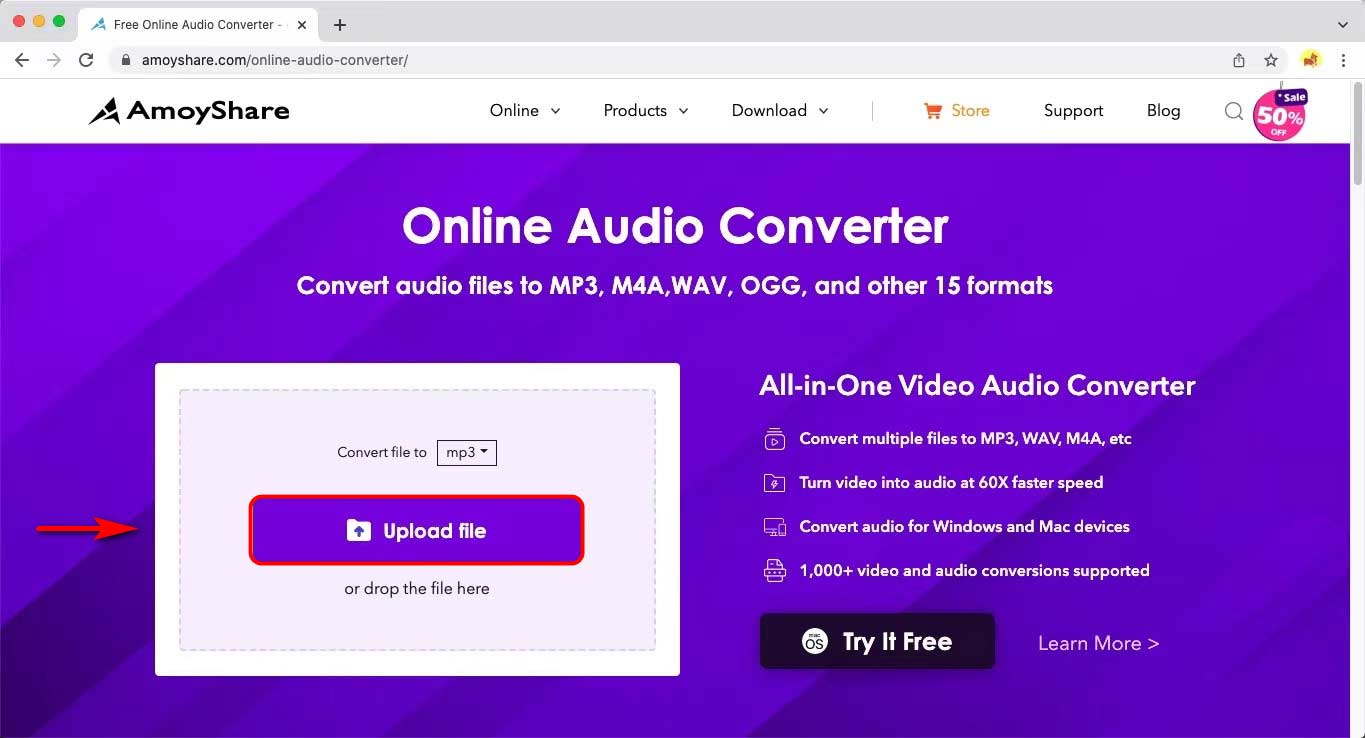
- Domyślny format wyjściowy to MP3. Uderz w Przycisk „Konwertuj”. Następnie automatycznie uzyska konwersję WAV do MP3.
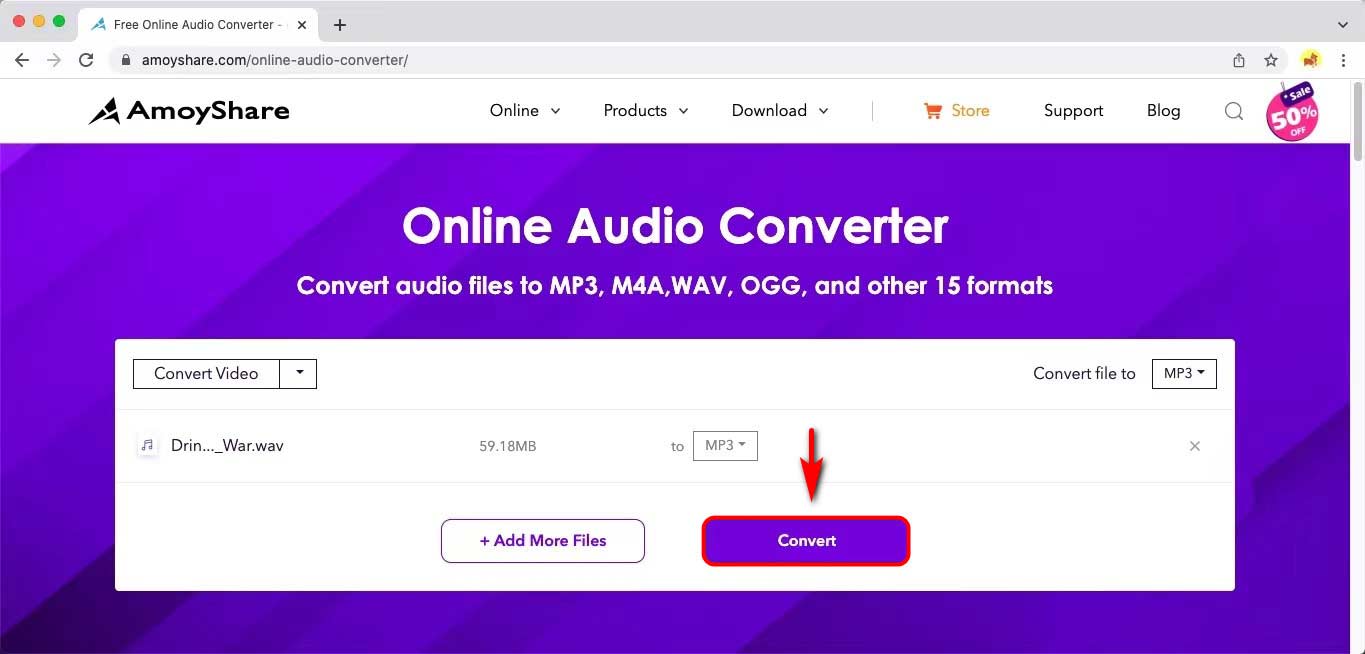
Postępując zgodnie z tymi krokami, wiesz, jak zmienić WAV na MP3 online.
Przy okazji, kiedy szukasz MP3 jako format wyjściowy, w menu rozwijanym można znaleźć wiele innych formatów. W rzeczywistości AmoyShare Online Audio Converter umożliwia: konwertuj wideo do wielu formatów. Możesz wybrać ten w zależności od potrzeb.
Więc przyjdź i wykonaj te kroki natychmiast, aby uzyskać konwersję!
Jak przekonwertować plik WAV na MP3 na komputerze Mac za pomocą muzyki?
Oprócz instalacji oprogramowania lub przejścia do narzędzia online do konwersji, istnieje inny szybki sposób na zmianę WAV na MP3 przez preinstalowaną aplikację Mac – Muzyka. Muzyka to wbudowana aplikacja na komputer Mac, która może przekształcić plik WAV do formatu MP3 o bezstratnej jakości. Dlatego podążaj za mną, aby z niego skorzystać już teraz! Dowiesz się, jak szybko przekonwertować pliki WAV na MP3 na komputerze Mac!
- run aplikacja Muzyka, aby trafić "Preferencje" opcja.
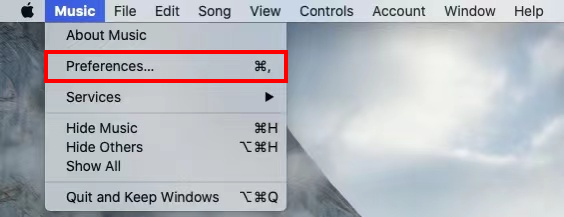
- Uderz w Zakładka „Pliki” i kliknij "Ustawienia importu".
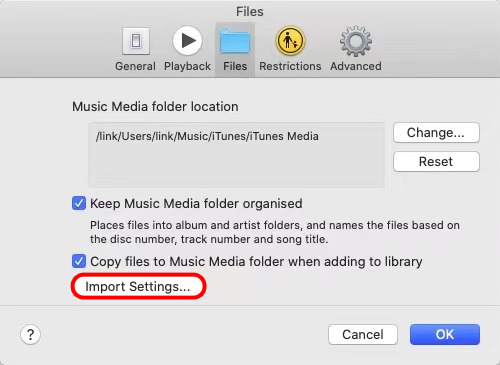
Następnie wybierz „Encoder MP3” na Importuj używając i wybierz jakość dźwięku w zależności od potrzeb.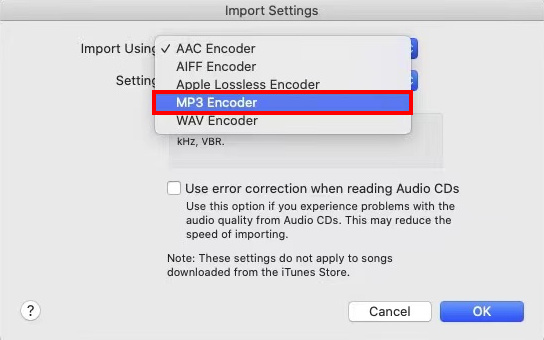
- Kliknij „Plik” i wybierz „import”, aby wybrać plik WAV. Dlatego pojawi się na karcie „Ostatnio dodane”.
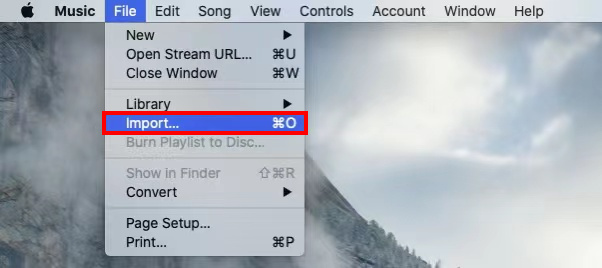
- Wybierz ten plik WAV i ponownie kliknij „Plik”, aby wybrać Opcja „Konwertuj”. Następnie naciśnij „Konwertuj na MP3”. Zaczyna się automatycznie zmieniać na MP3.
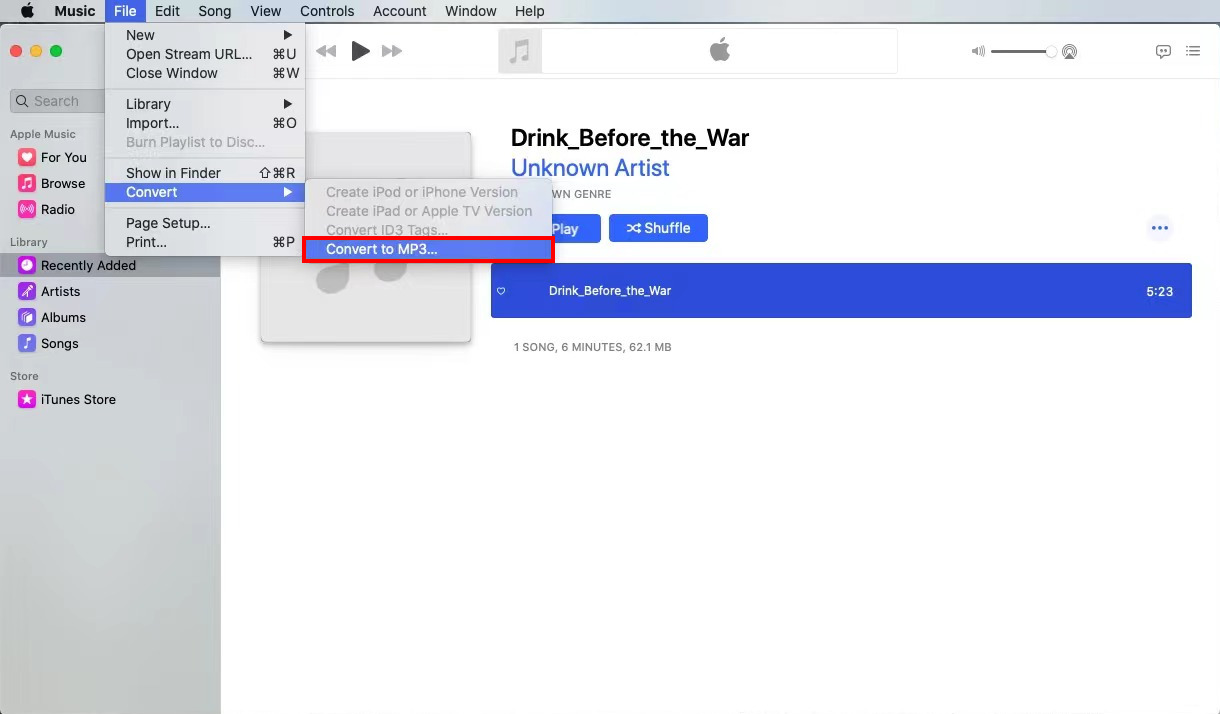
Wreszcie możesz znaleźć ten plik MP3 w domyślnym folderze. Przy okazji, jeśli chcesz zmienić lokalizację, możesz to zrobić na karcie Plik. Więc przyjdź i spróbuj!
Jak przekonwertować plik WAV na MP3 – VLC
Zaoferowałem ci 3 doskonałe konwertery do zmiany WAV na MP3 powyżej. Tutaj podam kolejny darmowy produkt o otwartym kodzie źródłowym do Ciebie. VLC Media Player to wieloplatformowy odtwarzacz multimedialny, który może zaoferować usługę odtwarzania większości plików multimedialnych. Poza tym ma potężną funkcję – przekonwertuj plik audio na MP3.
Dlatego czytaj dalej i dowiedz się, jak przekonwertować plik WAV na MP3 na Macu.
- run VLC Media Player i kliknij „filet”, pojawi się menu rozwijane.
- Uderz w "Konwertuj / przesyłaj strumieniowo” i pojawi się okno.
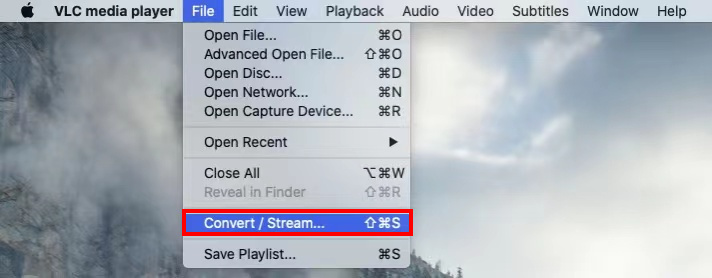
- Kliknij "Otwórz media”, aby wybrać plik WAV.
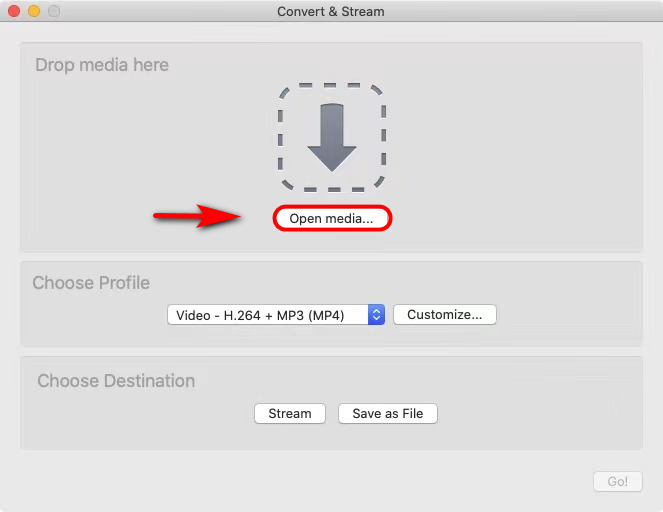
I wtedy, wybierać "Audio - MP3” jako Twój profil.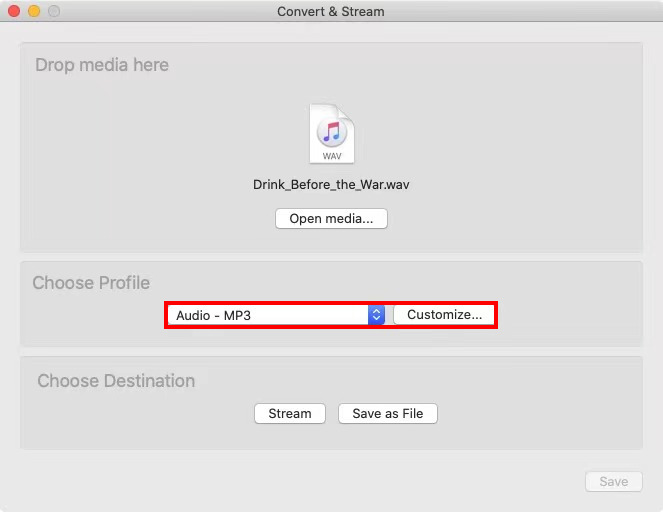
- Uderz w "Zapisz jako plik" przycisk. I kliknij "Przeglądaj" zmienić nazwę pliku. Nie zapomnij dodać formatu .mp3 do nazwy pliku.
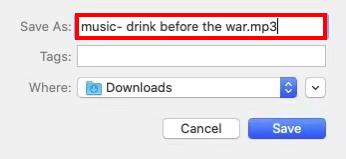
Po tych procedurach pomyślnie przekonwertowałeś plik WAV na MP3 za pomocą VLC. To proste, prawda?
Porównanie 4 najlepszych konwerterów WAV na MP3
| Konwerter wideo Ultimate | Online Audio Converter | muzyka | VLC | |
| Konwersja wsadowa | Tak | Tak | Nie | Nie |
| zgodność | Mac / Windows | Mac / Windows / Android / iOS | Mac / iOS | Mac / Windows |
| Konwersja prędkości | 30X | pompatyczność | Przyzwoity | Przyzwoity |
| Jakość dźwięku | 320 kb/s / 192 kb/s / 96 kb/s | 320 kb/s / 192 kb/s / 128 kb/s | 192 kb/s / 160 kb/s / 128 kb/s | dostosowane |
Porównanie plików WAV i MP3
| WAV | MP3 | |
| Skrót od | Format pliku audio Waveform | Warstwa MPEG 3 |
| Jakość | Bezstratna jakość | Stratna jakość |
| Rozmiar pliku | Duży rozmiar | Mały rozmiar |
| zgodność | Bardziej odpowiedni w systemie Windows | Nadaje się do każdego systemu |
FAQ
Jak przekonwertować WAV na MP3 na komputerze Mac?
Konwerter audio online AmoyShare oferuje świetny sposób na konwersję WAV do MP3 na Macu. Nie musisz instalować żadnej aplikacji. Wystarczy wejść na stronę, aby przesłać plik WAV i nacisnąć przycisk Konwertuj. Automatycznie przekonwertuje WAV na MP3 na komputer Mac.
Jak przekonwertować partię plików WAV na MP3?
Idź do Konwerter audio online AmoyShare aby przesłać plik WAV. A następnie naciśnij przycisk Dodaj więcej plików. Umożliwia dodawanie większej liczby plików i jednoczesne ich konwertowanie w celu poprawy wydajności.
Jak odtwarzać pliki WAV na komputerze Mac?
Odtworzenie pliku WAV na komputerze Mac nie jest takie trudne. Po dwukrotnym kliknięciu muzyki możesz jej natychmiast posłuchać. Możesz też przekonwertować pliki WAV na MP3, co jest bardziej odpowiednie do zwykłego słuchania. Aby przekonwertować WAV na MP3 na Macu, Konwerter audio online AmoyShare przydaje się.